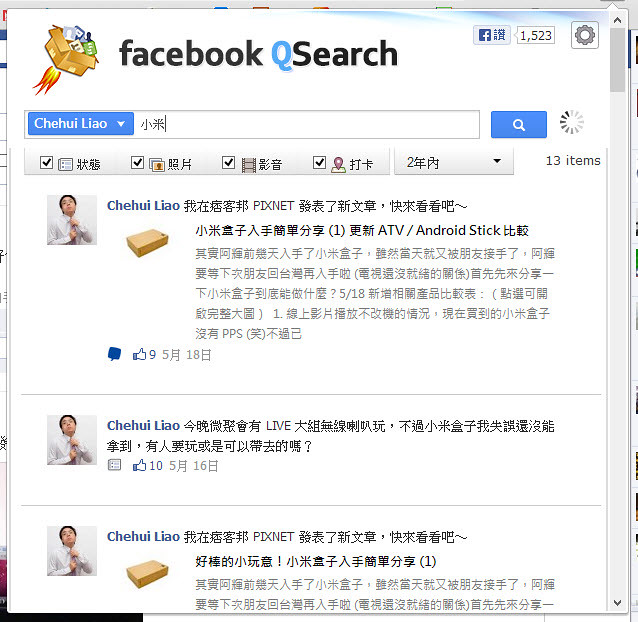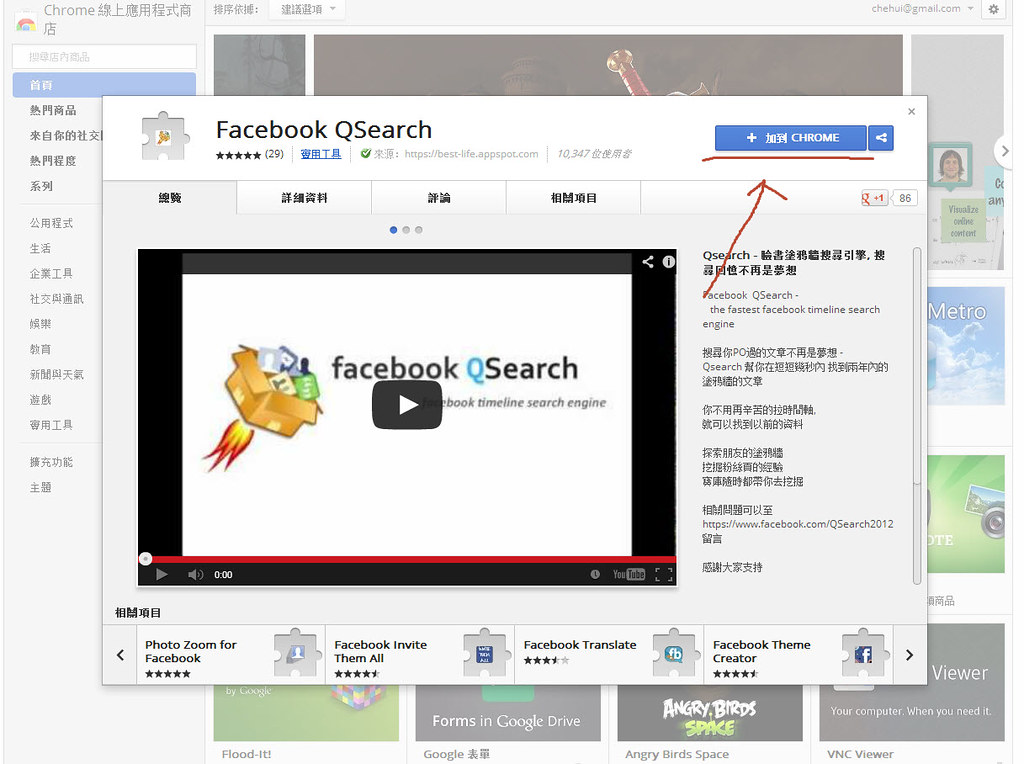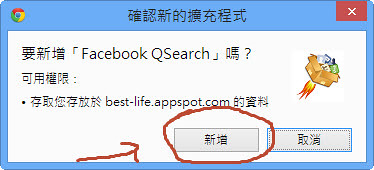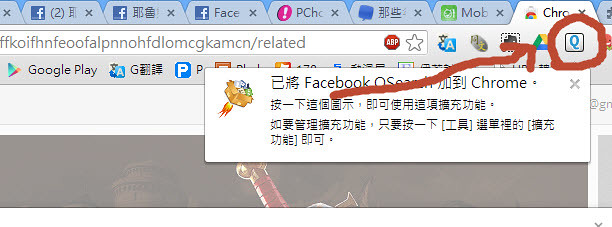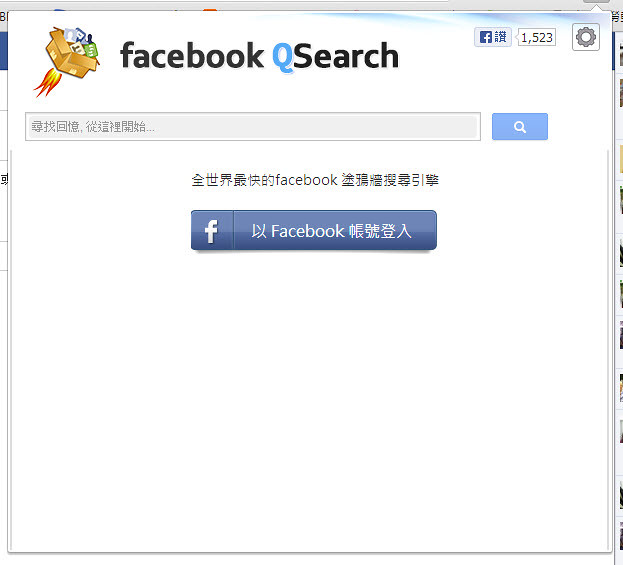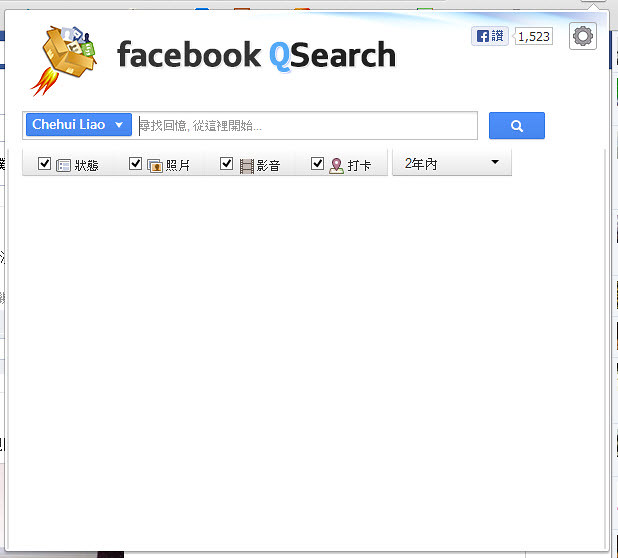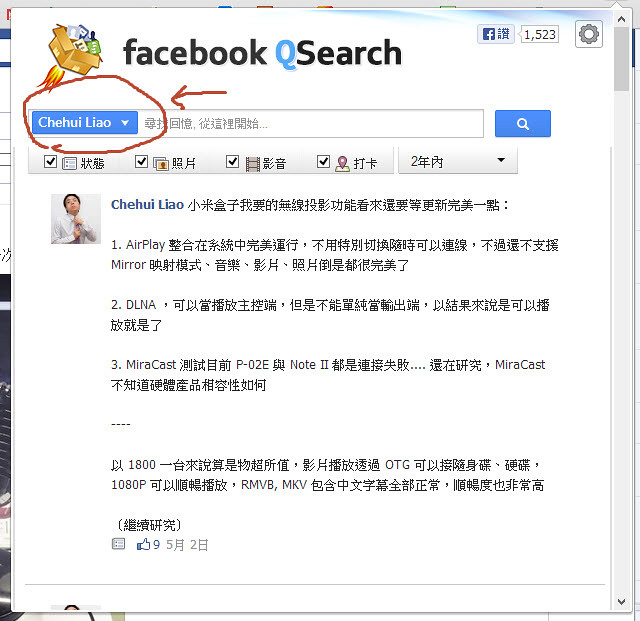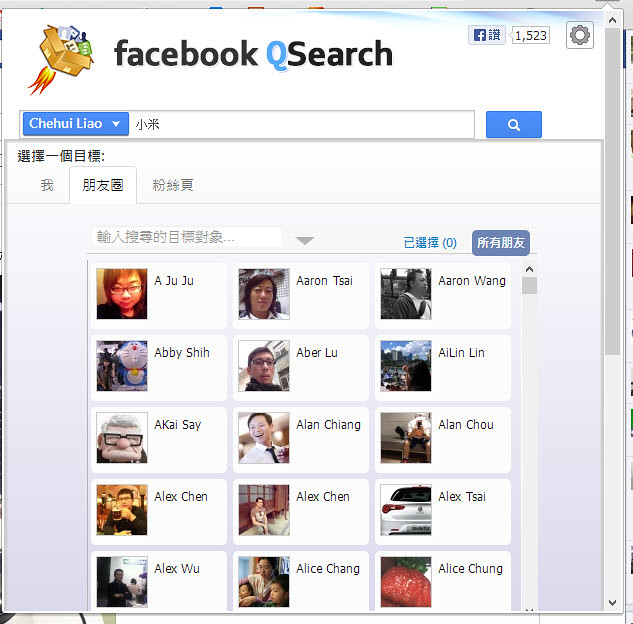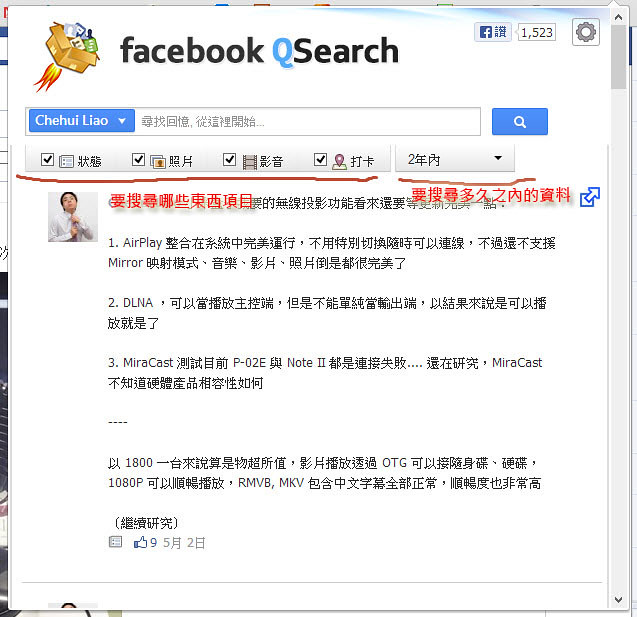QSearch 搜尋你的 Facebook 臉書資料
GA 瀏覽人氣:0
臉書 Facbook 大家應該都有在用吧!不過如果像是阿輝這樣重度使用者,常常就會有一個困擾,找不到之前的資!截止目前為止 Facebook 都沒有提供堪用的資料搜尋工具,常常這就讓人感到困擾啦!
不過路不轉人轉,我們可以安裝 QSearch 這個 Chrome 瀏覽器的擴充元件,來提供 Facebook 的搜尋功能,速度不錯而且功能也蠻完整的!
接著教大家怎麼安裝使用:
- 到 這個 https://chrome.google.com/webstore/detail/facebook-qsearch/ffkoifhnfeoofalpnnohfdlomcgkamcn 網址安裝 Chrome 擴充插件(是的要用 Chrome 瀏覽器)
依照下面的圖片順序操作安裝擴充插件完成!
點選『加到 CHROME』點選『新增』完成安裝
- 安裝完成之後在 Chrome 瀏覽器旁的工具按鈕區,就會多出一個『Q』的按鈕,日後要搜尋 Facebook 資料就是使用這個按鈕就對了!
- 接著會跳出登入 FACEBOOK 的提示,就點選按鈕登入吧!
- 登入完成後視窗會關閉,請重新按一次『Q』按鈕,成功的話就會出現搜尋視窗了
可以試著輸入資料後按搜尋的放大鏡按鈕
稍微等一下就應該會搜尋出資料 - 預設是搜尋自己的資料,也可以點選選擇要搜尋的朋友
- 也可以依照自己的需求選擇要搜尋的項目與時間範圍
小結:
QSearch 缺點應該是雖然已經速度很快,不過還是要稍微等一下下,不過綜合來說已經非常好用,過去有 Facebook 臉書無法搜尋困擾的朋友,可以安裝 QSearch 試試看!保證不會後悔。